Lagfæring: Microsoft Teams myndavél virkar ekki á PC og Mac

Margir notendur greindu frá því að myndavél Microsoft Teams virkaði ekki. Fylgdu þessari grein til að laga málið fljótt.

Hluti af nútíma vinnuumhverfi er að eiga augliti til auglitis fundi með samstarfsfólki þínu, auk þess að geta spjallað í fjarska.
Einn millivegur á milli þeirra tveggja er að halda myndbandsráðstefnur og mörg samstarfstæki hafa þennan eiginleika.
Eitt slíkt samstarfsverkfæri er Microsoft Teams , sem er sameinaður vettvangur þar sem notendur geta spjallað, sent hluti, haldið ráðstefnur og fleira.
Hins vegar gengur ekki allt snurðulaust fyrir Microsoft Teams, þar sem margir notendur hafa tilkynnt að þeir eigi í vandræðum með það.
Nánar tiltekið segja þeir að Microsoft Teams nái ekki að greina vefmyndavélar sínar, sérstaklega á myndbandsráðstefnum.
I have a Lenovo Ideapad Y70 with a built in camera and Windows 10 Home. My company uses MS Teams and I can log in and see and hear everyone and they can hear me, but my face is frozen or doesn’t appear at all. I’ve uninstalled Teams several times, made sure everything is updated. I can’t get it to work.
Ef þú spyrð hvers vegna er myndavélin mín ekki að virka á Microsoft teymum? Þá komst þú á réttan stað. Þetta vandamál er algengt, svo margar lausnir fundust með tímanum sem reyndust árangursríkar.
Þess vegna höfum við tekið saman þessa skref-fyrir-skref leiðbeiningar svo þú getir notað myndavélina þína í Microsoft Teams á skilvirkan hátt.
Hvernig get ég látið myndavélina mína virka í Microsoft Teams?
1. Gakktu úr skugga um að Microsoft Teams hafi leyfi til að nota vefmyndavélina
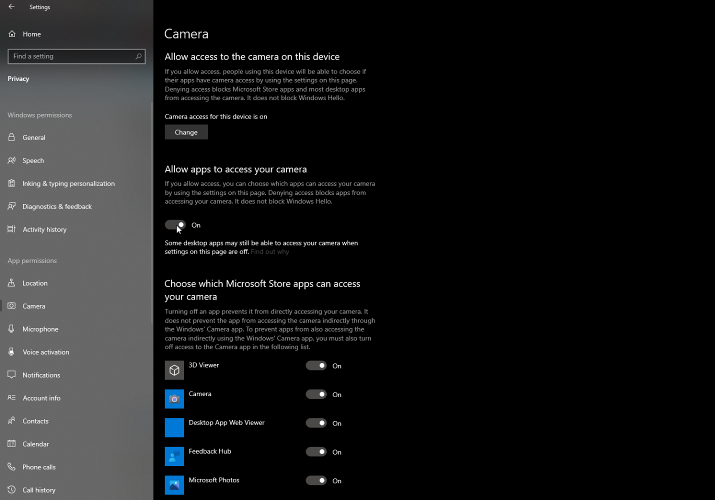
Keyrðu kerfisskönnun til að uppgötva hugsanlegar villur


Smelltu á Start Scan til að finna Windows vandamál.

Smelltu á Repair All til að laga vandamál með einkaleyfisbundna tækni.
Keyrðu tölvuskönnun með Restoro Repair Tool til að finna villur sem valda öryggisvandamálum og hægagangi. Eftir að skönnun er lokið mun viðgerðarferlið skipta út skemmdum skrám fyrir nýjar Windows skrár og íhluti.
Í Windows 10 þarftu að veita forritum heimildir til að nota vélbúnaðarhlutana þína. Þetta felur í sér að veita forritum eins og Microsoft Teams eða Skype leyfi til að nota vefmyndavélina þína.
2. Uppfærðu alla reklana þína
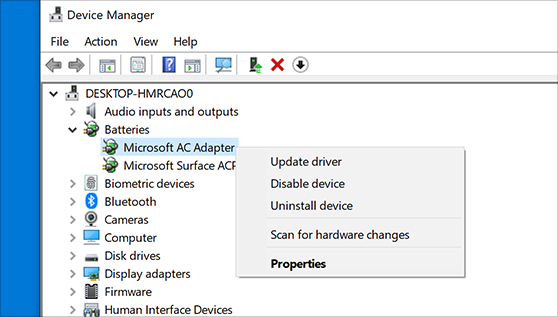
Ein algeng ástæða fyrir því að myndavélin greinist ekki í gömlum myndavélarekla. Þess vegna er gott að hafa alla reklana uppfærða í nýjustu útgáfuna.
Uppfærðu reklana þína sjálfkrafa
Háþróað tól er einfalt í notkun og það mun gera verkið klárað og spara þér mikinn tíma vegna þess að þú þarft ekki að velja öll tækin þín handvirkt og uppfæra rekla þeirra einn í einu.
Oftast eru almennir reklar fyrir vélbúnað og jaðartæki tölvunnar ekki uppfærðir rétt af kerfinu. Það er lykilmunur á almennum reklum og reklum framleiðanda. Það getur orðið leiðinlegt að leita að réttu útgáfunni fyrir hvern vélbúnaðarhluta þinnar. . Þess vegna getur sjálfvirkur aðstoðarmaður hjálpað þér að finna og uppfæra kerfið þitt með réttum rekla í hvert skipti og við mælum eindregið með DriverFix . Svona á að gera það:

DriverFix
Láttu tölvuíhlutareklana þína virka fullkomlega án þess að setja tölvuna þína í hættu.
Ókeypis prufuáskrift
Farðu á vefsíðu
Fyrirvari: þetta forrit þarf að uppfæra úr ókeypis útgáfunni til að framkvæma sérstakar aðgerðir.
3. Keyrðu úrræðaleit fyrir vélbúnað og tæki
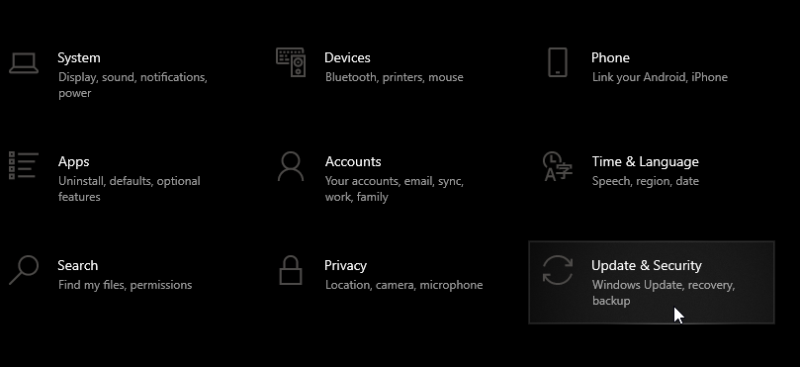
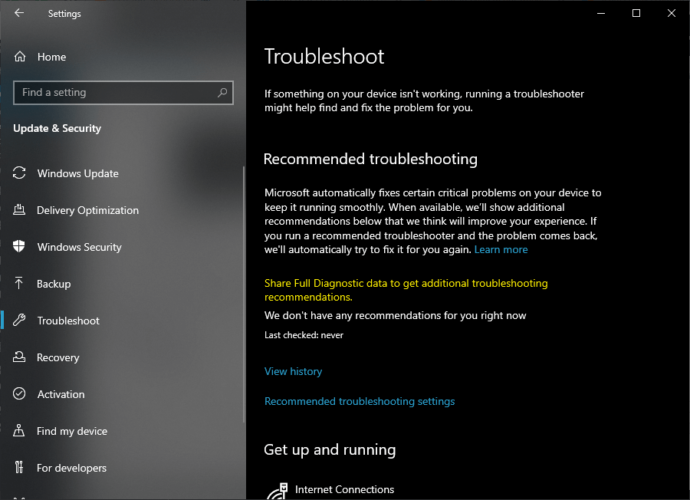
Ýmis vandamál geta komið upp sem geta haft áhrif á virkni myndavélarinnar þinnar, þess vegna er mælt með því að nota vélbúnaðar- og tækjaúrræðaleitina.
Athugið: Ef þú vilt einfaldlega ekki nota Microsoft Teams, þá eru fullt af valkostum á markaðnum sem geta gert það sama, svo ekki hika við að prófa þá.
4. Endurskráðu vefmyndavélina þína
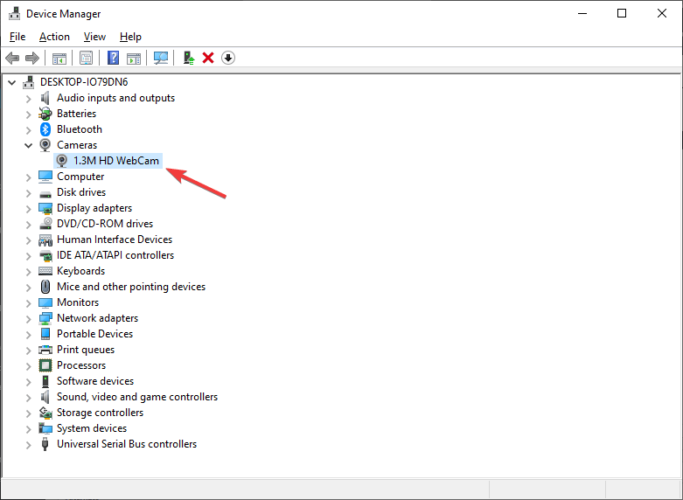
Með því að fylgja þessum leiðbeiningum ættirðu að geta látið vefmyndavélina þína keyra aftur í Microsoft Teams. Fannst þér þessi handbók gagnleg? Láttu okkur vita í athugasemdahlutanum hér að neðan.
 Ertu enn í vandræðum? Lagaðu þau með þessu tóli:
Ertu enn í vandræðum? Lagaðu þau með þessu tóli:
Restoro hefur verið hlaðið niður af 540.432 lesendum í þessum mánuði.
Algengar spurningar
Það eru margar ástæður fyrir því. Þú finnur allar upplýsingarnar sem þú þarft í greininni okkar sem er tileinkuð því að laga komu á MS Teams .
Mikil vinnsluminni notkun Microsoft Teams er endurtekið vandamál sem við höfum rætt ítarlega í þessari ítarlegu grein sem er tileinkuð vandamálinu .
Þú getur gert ýmislegt. Fylgdu ítarlegum leiðbeiningum okkar tileinkað því að laga Microsoft Teams skjádeilingarvandamál til að lesa allt um mismunandi lausnir sem þú getur beitt.
Margir notendur greindu frá því að myndavél Microsoft Teams virkaði ekki. Fylgdu þessari grein til að laga málið fljótt.
Ef Zoom myndbandið þitt virkar ekki eða tölvumyndavélin þín birtist ekki í Zoom stillingum skaltu fylgja þessari handbók til að laga vandamálið.
Life360 er ekki hannað til að vera á einum stað. Það þjónar sem GPS og staðsetningarforrit. Það fylgist með hverri hreyfingu þinni og veitir nákvæmar upplýsingar um
Minecraft er einn vinsælasti leikurinn en hefur sinn skerf af vandamálum. Eitt algengt vandamál er að Minecraft Launcher opnast ekki. Með því að tvísmella á
Rétt verkefnastjórnun er nauðsynleg til að klára verkefni á skilvirkan og tímanlegan hátt. Smartsheet og Airtable eru tvö verkfæri sem þú gætir íhugað fyrir verkefnið
Ef þú notar ChatGPT oft til að afhjúpa allar fyrirspurnir þínar gætirðu fundið fyrir því að vanhæfni til að leita í fyrri samtölum þínum sé mikill galli.
Ef þú verður þreytt á að ná tökum á heimi vanillu Minecraft: Java Edition geturðu hleypt nýju lífi í leikinn með því að bæta við modum og gagnapakka, þ.m.t.
Lærðu hvernig á að sjá hverjum líkaði ekki við YouTube myndbandið þitt með þessum sniðugu lausnum til að skilja áhorfendur betur.
GIF eru frábærir eiginleikar til að nota til að koma sérstökum skilaboðum á framfæri við einhvern. Hvort sem það er til að lýsa tilfinningum þínum eða aðstæðum, þá er það miklu áhrifaríkara
Viltu vita og uppfæra PHP útgáfuna af WordPress uppsetningunni þinni? Það eru nokkrar leiðir til að gera þetta. Fylgdu þessari handbók til að læra hvernig.
Lagaðu villuna Þessi mynd er ekki tiltæk í Viber með þessum auðveldu ráðleggingum um bilanaleit til að tryggja að samskiptaflæðið þitt hafi ekki áhrif.
Bygging er stór hluti af upplifuninni í „The Legend of Zelda: Tears of the Kingdom“ (TotK). Með nýjum skemmtilegum hæfileikum eins og Ultrahand geturðu sameinast
![Hvernig á að laga Zoom myndband sem virkar ekki [Windows 10 og Mac] Hvernig á að laga Zoom myndband sem virkar ekki [Windows 10 og Mac]](https://blog.webtech360.com/resources3/images10/image-731-1008175500636.jpg)









